Pataisymas: „SteelSeries Arctis 1“ nerodomas arba neprisijungia prie kompiuterio
įvairenybės / / March 09, 2022
Gali būti, kad geresnių žaidimų ausinių šiame kainų diapazone dar nemačiau. Tačiau „SteelSeries Arctis 1“ yra geras pasirinkimas šiame kainų diapazone. SteelSeries Arctis 1 yra nebrangios žaidimų ausinės, kurios yra labai populiarios, nes yra suderinamos su kompiuteriu, konsolėmis, jungikliu ir bet kokiu įrenginiu su 3,5 mm lizdu.
Tačiau, nepaisant kai kurių puikių funkcijų, daugelis vartotojų pastebėjo, kad trūksta patogumo. Taip, jūs išgirdote teisingai! Jis turi keletą trūkumų. Pastaruoju metu daugelis vartotojų teigia, kad „Arctis 1“ nerodomas arba neprisijungia „Windows 11“ kompiuteryje.
Na, nors šios klaidos nėra jokios rimtos priežasties, vis tiek stengėmės ištaisyti, kad „Arctis 1“ nepasirodytų arba neprisijungtų. Taigi, pradėkime nuo vadovo.

Puslapio turinys
-
Kaip pataisyti „SteelSeries Arctis 1“ nerodomas arba neprisijungiamas prie kompiuterio
- 1 pataisymas: iš naujo paleiskite kompiuterį
- 2 pataisymas: patikrinkite 3,5 mm lizdą
- 3 pataisymas: iš naujo įdiekite garso tvarkyklę
- 4 pataisymas: įgalinkite stereofoninį derinį
- 4 pataisymas: patikrinkite, ar nėra OS naujinimo
- 5 pataisymas: įgalinkite atkūrimo įrenginį iš garso nustatymų
- 6 pataisymas: pašalinkite „SteelSeries Engine“ programinę įrangą
- 7 pataisymas: išjunkite priekinio skydelio lizdo aptikimą
- 8 pataisymas: susisiekite su „SteelSeries“ palaikymo komanda
Kaip pataisyti „SteelSeries Arctis 1“ nerodomas arba neprisijungiamas prie kompiuterio
Taigi, čia yra keletas gudrybių, kurios padės išspręsti „SteelSeries Arctis 1“ nerodomą arba neprisijungiančią prie kompiuterio problemą. Tačiau, jei taip pat susiduriate su ta pačia problema, būtinai perskaitykite vadovą ir pritaikykite toliau nurodytus pataisymus. Taigi, pažvelkime į juos:
1 pataisymas: iš naujo paleiskite kompiuterį
Jei palikote kompiuterį įjungtą ilgesnį laiką, natūralu, kad jis pradės veikti lėčiau ir ims rodyti nepageidaujamų klaidų. Dabar čia pradedamas paprastas paleidimas iš naujo. Taip! Paleidus iš naujo, viskas paprastai paspartės.
Esame tikri, kad šis metodas veiks, nes perkrovimas išvalo laikinus failus ir atlaisvina vietos atmintyje. Taigi, turite pabandyti iš naujo paleisti įrenginį ir vėl prijungti „SteelSeries Arctis 1“ ir patikrinti, ar nerodomas arba neprisijungimo problema išspręsta, ar ne.
2 pataisymas: patikrinkite 3,5 mm lizdą
Ar patikrinote savo kompiuterio 3,5 mm lizdą? Na, yra tikimybė, kad prie lizdo kažkas įstrigo, dėl ko ausinės negali prisijungti prie jūsų kompiuterio. Todėl, norėdami tai išspręsti, turite išvalyti lizdą. Tačiau nerekomenduojame jo valyti naudoti aštrių ar smailių įrankių, nes nesame atsakingi už jokią jūsų įrenginio žalą. Taigi, darykite tai savo rizika.
3 pataisymas: iš naujo įdiekite garso tvarkyklę
Jei jūsų kompiuterio garso tvarkyklė pasenusi arba kai kurie garso nustatymai yra neteisingi, akivaizdu, kodėl kyla garso problemų. Todėl siūlome iš naujo įdiegti garso tvarkyklę, nes tai yra patikimiausias būdas išspręsti SteelSeries Arctis nerodomo ar neprisijungimo problemą. Taigi, čia yra tam reikalingi veiksmai:
- Iš pradžių užveskite pelės žymeklį ant darbalaukio ir dešiniuoju pelės mygtuku spustelėkite Pradėti Meniu; tada pasirinkite Įrenginių tvarkytuvė variantas.
- Po to paspauskite Garso įėjimai ir išėjimai galimybė ją išplėsti.
- Tada dešiniuoju pelės mygtuku spustelėkite garso įrenginį ir pasirinkite parinktį Pašalinti.

- Baigę tiesiog iš naujo paleiskite sistemą, kad iš naujo ją įdiegtumėte savo kompiuteryje. Po to patikrinkite, ar problema išspręsta, ar ne.
4 pataisymas: įgalinkite stereofoninį derinį
Daugelis vartotojų anksčiau pranešė, kad „Arctis 1“ neprisijungimo problema buvo išspręsta įjungus stereofoninį derinį. Todėl jūs taip pat turite tai išbandyti, o štai veiksmai padės tai padaryti:
Skelbimai
- Pirmiausia dešiniuoju pelės mygtuku spustelėkite Apimtis Piktograma, esanti adresu Užduočių juosta darbalaukyje. Po to paspauskite Garsai variantas.
- Dabar eikite į Įrašymas Skirtuką, dešiniuoju pelės mygtuku spustelėkite tuščią sritį ir pažymėkite Žiūrėti išjungtus įrenginius ir Peržiūrėti atjungtus įrenginius variantas.
-
Viskas. Dabar dešiniuoju pelės mygtuku spustelėkite jį ir pasirinkite Įgalinti Stereo Mix mygtukas.

4 pataisymas: patikrinkite, ar nėra OS naujinimo
Labai svarbu reguliariai tikrinti ir atnaujinti savo OS, net jei nedidelis OS atnaujinimas gali apimti aptiktų saugumo grėsmių pataisymą ir klaidų pašalinimą. Be to, naujinimai gali papildyti jūsų įrenginius naujų funkcijų, pašalinant pasenusias. Taigi, siūlome patikrinti, ar jūsų kompiuteryje veikia naujausia versija, ar ne. Tačiau pastebėjome, kad kai vartotojai atnaujina savo OS daugeliu atvejų, šios problemos automatiškai išsprendžiamos. Todėl, norėdami tai padaryti, turite išbandyti nurodytus veiksmus:
- Iš pradžių paspauskite Win + I iš viso, kad atidarytumėte „Windows“ nustatymus.
- Po to spustelėkite Atnaujinimas ir sauga po to seka Windows "naujinimo.
-
Viskas. Dabar paspauskite Tikrinti, ar yra atnaujinimų mygtuką ir palaukite, kol jis jums ką nors parodys. Tada, jei yra naujinimas, būtinai jį įdiekite.

5 pataisymas: įgalinkite atkūrimo įrenginį iš garso nustatymų
Ar patikrinote, ar atkūrimo įrenginys įjungtas iš garso nustatymų, ar ne? Na, yra galimybių, kad įrenginyje neįjungėte atkūrimo įrenginio, dėl kurio „Windows“ nerodomas arba neprisijungia „Arctis 1“. Todėl, norėdami įjungti jį savo kompiuteryje, turite atlikti šiuos veiksmus:
- Pirmiausia atidarykite Kontrolės skydelis ir pasirinkite Didelės piktogramos nuo Žiūrėti pagal variantas. Tada paspauskite Garsas variantas.
- Dabar bus atidarytas atkūrimo įrenginių sąrašas, kuris yra jūsų kompiuteryje. Tuo tarpu, jei Arctis 1 nerodomas jūsų įrenginyje, dešiniuoju pelės mygtuku spustelėkite tuščią vietą ir pažymėkite Rodyti išjungtus įrenginius ir Rodyti atjungtus įrenginius.
-
Po to dešiniuoju pelės mygtuku spustelėkite SteelSeries ausines ir pasirinkite Įgalinti variantas. Tada paspauskite mygtuką Gerai. Viskas.

6 pataisymas: pašalinkite „SteelSeries Engine“ programinę įrangą
Yra tikimybė, kad jūsų „SteelSeries Engine“ programinė įranga gali būti šios klaidos kaltininkas. Taip, jūs išgirdote teisingai! Yra tikimybė, kad kai kurių „SteelSeries Engine“ programinės įrangos failų gali trūkti arba jie gali būti sugadinti, todėl kyla ši problema. Todėl patariame pašalinti programinę įrangą ir iš naujo ją įdiegti kompiuteryje, kaip tai darote įprastai.
Skelbimai
7 pataisymas: išjunkite priekinio skydelio lizdo aptikimą
Čia pateikiamos instrukcijos, pagal kurias galite lengvai išjungti priekinio skydelio lizdo aptikimą. Todėl atidžiai jų laikykitės:
- Pirmiausia paspauskite „Windows“ klavišas + R iš viso. Tai atvers Bėk programėlė.
- Po to įveskite regedit ir paspauskite Įeikite. Tada eikite į vietą, kurioje Registro redaktorius.
HKEY_LOCAL_MACHINE\SYSTEM\CurrentControlSet\Control\Class\{4D36E96C-E325-11CE-BFC1-08002BE10318}HKEY_LOCAL_MACHINE\SYSTEM\CurrentControlSet\Control\Class\{4D36E96C-E325-11CE-BFC1-08002BE10318}\0007\GlobalSettings07\GlobalSettings
- Tačiau, jei šio kelio nerastumėte. Tada atlikite šiuos veiksmus:
HKEY_LOCAL_MACHINE\SYSTEM\CurrentControlSet\Control\Class\{4D36E96C-E325-11CE-BFC1-08002BE10318}HKEY_LOCAL_MACHINE\SYSTEM\CurrentControlSet\Control\Class\{4D36E96C-E325-11CE-BFC1-08002BE10318}\0002\GlobalSettings02\GlobalSettings
-
Dabar dešiniuoju pelės mygtuku spustelėkite Įgalinti „DynamicDevices“.. Tada spustelėkite Modifikuoti ir pakeiskite jį į 0, paspauskite Gerai mygtuką.
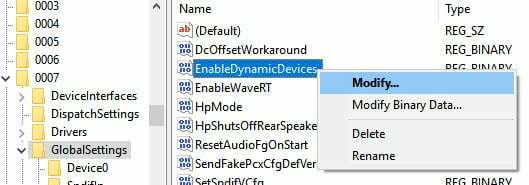
8 pataisymas: susisiekite su „SteelSeries“ palaikymo komanda
Taigi, ar vis dar susiduriate su problema? Jei taip, tada, išskyrus susisiekimą su palaikymo komanda, neturite kitos išeities. Todėl būtinai susisiekite su jais ir paprašykite pagalbos. Tuo tarpu, kai paaiškinsite problemą, jie gali pasiūlyti kai kuriuos pataisymus arba nurodyti susisiekti su artimiausiu aptarnavimo centru.
Taigi, tai viskas, kaip išspręsti „SteelSeries Arctis 1“ nerodomą arba neprisijungimo problemą kompiuteryje. Tikimės, kad šis straipsnis jums padėjo. Tuo tarpu, jei turite kokių nors kitų abejonių dėl šios temos, komentuokite toliau.

![Atsisiųsti „Huawei Mate 9 B117 Nougat“ programinę-aparatinę įrangą MHA-L09 [Lotynų Amerika]](/f/0fdf3010fc7322d772d09e735cadc250.jpeg?width=288&height=384)

